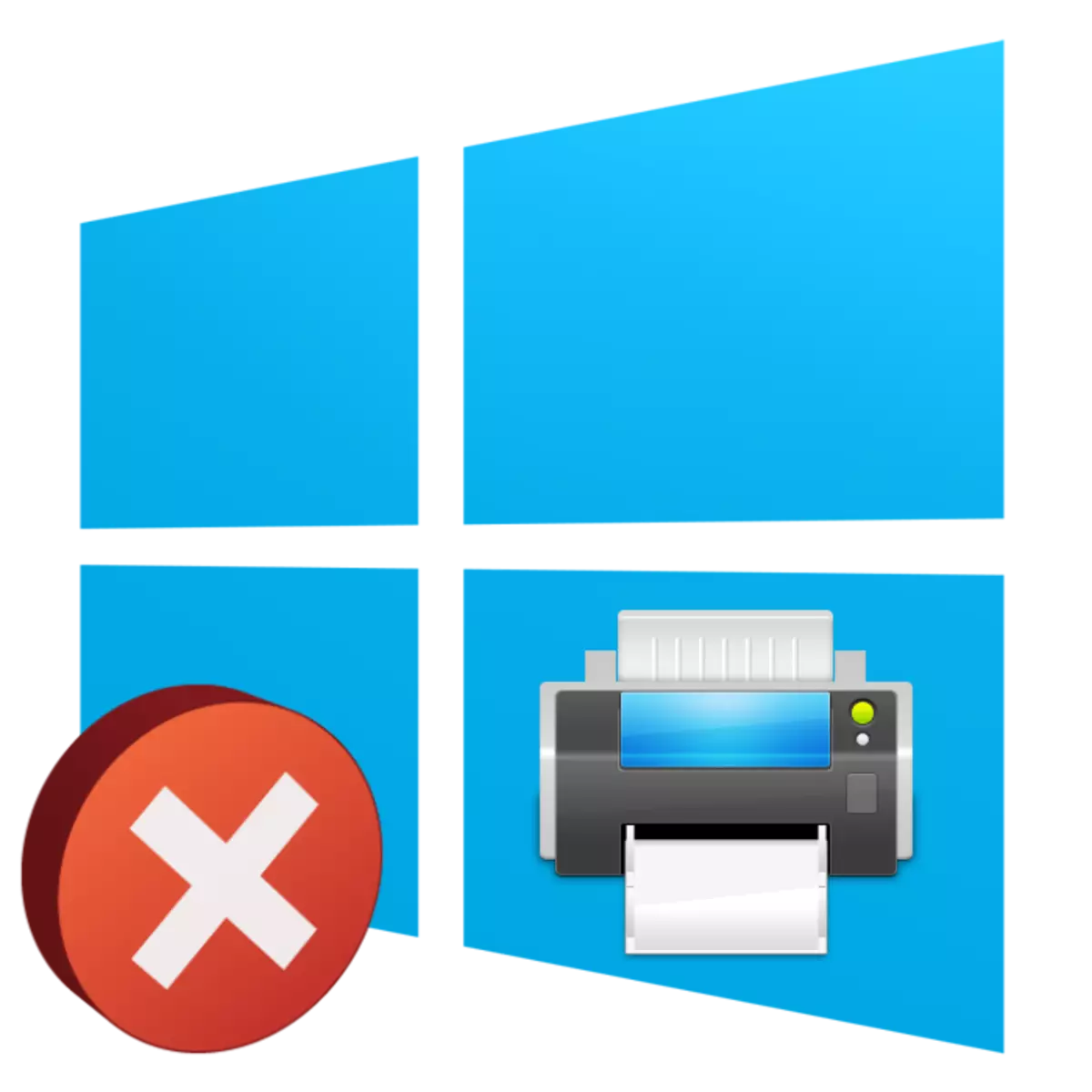
Na Windows 10 sistemụ arụmọrụ, a na-etinye ọrụ pụrụ iche, na-enye gị ohere iji onye na-ebi akwụkwọ ozugbo mgbe ijikọ ya, na-enweghị nbudata na ịwụnye. Usoro maka ịgbakwunye faịlụ na-ewere na OS onwe ya. N'ihi nke a, ndị ọrụ agaghị enwe ike ịna-ebi ụdị nsogbu dị iche iche ihu, mana ha ewepụghị kpamkpam. Taa, anyị ga-achọ ikwu banyere njehie "mpaghara mbipụta mpaghara", nke na-egosi mgbe ị na-achọ ibipụta akwụkwọ ọ bụla. N'okpuru anyị, anyị ga-eweta ụzọ ndị bụ isi nke mgbazi nsogbu a na nzọụkwụ ga-enyocha ha.
Anyị na-edozi nsogbu ahụ "mpaghara mbipụta mpaghara" na Windows 10
Mpaghara obibi obibi mpaghara na-ahụ maka usoro niile metụtara ngwaọrụ ejikọtara nke ụdị na-atụle. Ọ na-akwụsị naanị n'ọnọdụ ọdịda nke ọdịda, random ma ọ bụ nke ị ga-ewepụ ya site na menu ekwesịrị. Ya mere, ihe kpatara ya nwere ike ịdịtụ obere, ma kachasị mkpa - ịchọta ihe dị mma, mgbazi agaghị ewe oge dị ukwuu. Ka anyị gaa n'ihu nyocha nke usoro nke ọ bụla, na-amalite site na ndị dị mfe ma zuru ebe niile.1zọ 1: Na-enyere Ọrụ Onye Ọrụ Na-ebipụta
Ebe nrụpụta mpaghara mpaghara na-anabata ọtụtụ ọrụ n'onwe ya, ndepụta nke gụnyere "Onye njikwa ebipụta". Ọ bụrụ na ọ naghị arụ ọrụ, n'ụzọ dị nsọ, ọ nweghị akwụkwọ ọ bụla ga-ebufe na ngwa nbipute. Lelee ma ọ bụrụ na ọ dị mkpa, rụọ ọrụ a dị ka ndị a:
- Mepee "mmalite" ma chọta ogwe njikwa kpochapụla ebe ahụ.
- Gaa na ngalaba nchịkwa.
- Dina ma na-agba ọsọ ọrụ ọrụ.
- Gbaa obere ala ịchọta "Onye njikwa ebipụta". Mee bọtịnụ òké aka ekpe na-aga iji gaa na windo "Njirimara".
- Nịm ụdị mmalite iji "na-akpaghị aka" ma hụ na ọnọdụ "arụ ọrụ", ma ọ bụghị ya, bido ọrụ ahụ. Mgbe nke ahụ gasị, echefula itinye mgbanwe ndị ahụ.

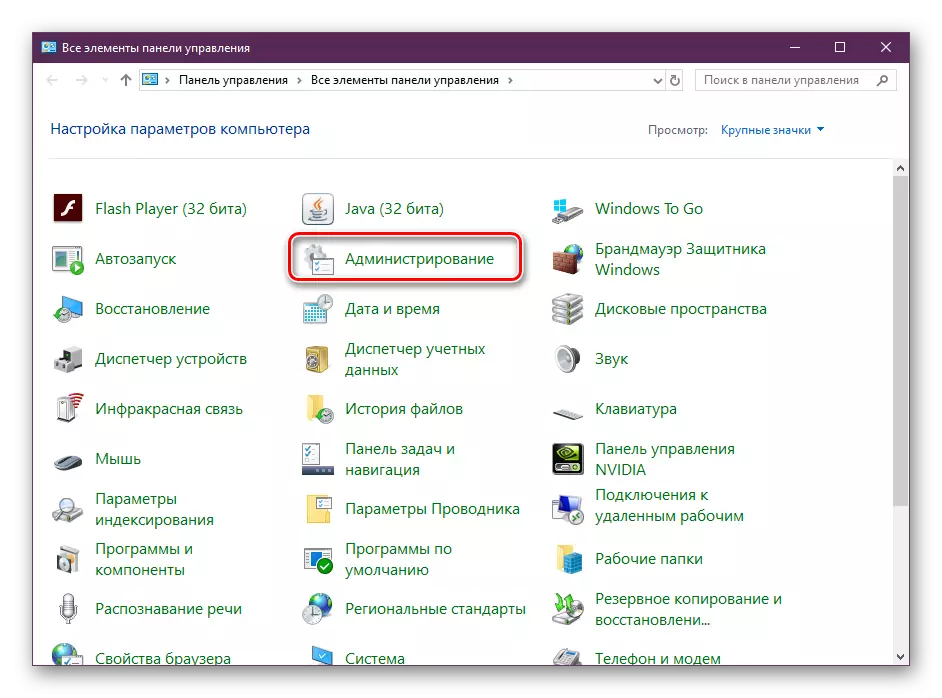


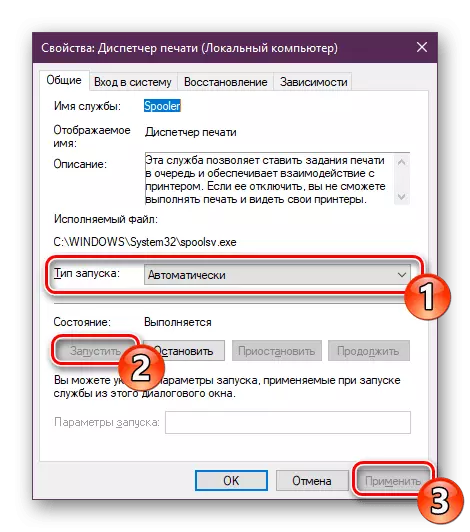
Mgbe emechara omume niile, Malitegharịa kọmputa ahụ, jikọọ na ngwa nbipute ma lelee ma ọ na-ede akwụkwọ ugbu a. Ọ bụrụ na "onye njikwa ebipụta" nwere nkwarụ, ọ ga-adị mkpa iji lelee ọrụ metụtara ya, nke nwere ike igbochi ya na mmalite. Iji mee nke a, lelee n'ime Editor Editor.
- Mepee "Run" Batility site na ịpị igodo mmeri + R igodo. Dee na usoro regedit wee pịa OK.
- Gaa n'okpuru dị n'okpuru ebe a ka ịbanye na folda HTTP (nke a bụ ọrụ dị mkpa).
HYKEY_Local_Machine \ Systectolsetry \ Ọrụ \ http
- Chọta "mmalite" ma gbaa mbọ hụ na ọ dị mkpa.
- Tọọ uru 3, wee pịa "OK".
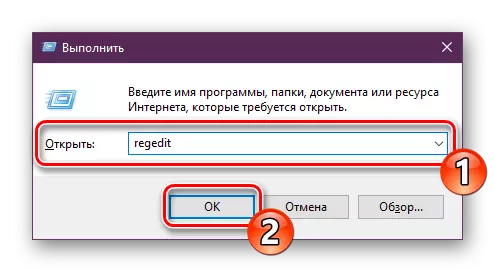

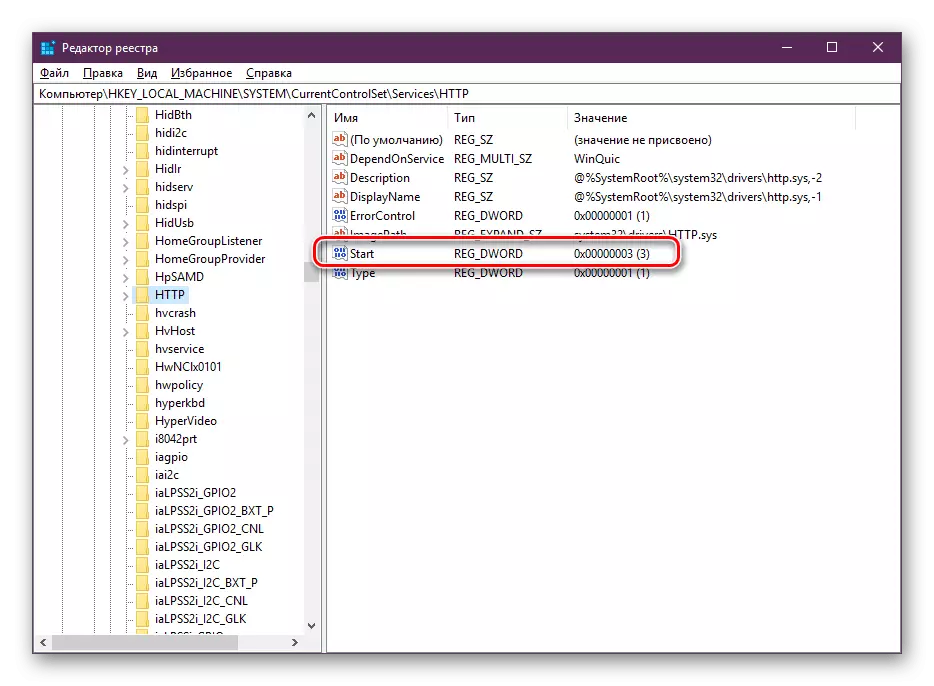
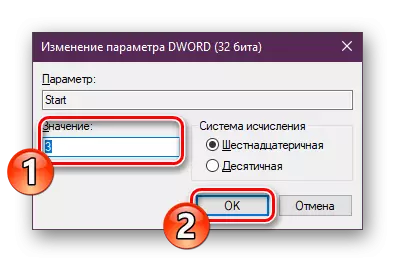
Ugbu a ọ bụ naanị ịmalitegharịa PC ma lelee arụmọrụ nke omume nke omume mbụ rụrụ. Ọ bụrụ na ọnọdụ mere na nsogbu ndị ahụ a na-ahụ ma ka na-enyocha sistemụ arụmọrụ maka faịlụ ọjọọ. Gụkwuo banyere nke a na usoro 4.
Ọ bụrụ na achọpụtaghị nje ahụ, ọ ga-adị mkpa iji chọpụta koodu njehie ahụ, na-egosi ihe kpatara mmalite nke onye njikwa akwụkwọ. A na-eme ya site na "iwu iwu":
- Soro nchọta a "bido" ịchọta "Usoro iwu". Gbaa ya n'aha onye nchịkwa.
- N'ahịrị, tinye net nkwụsị nke net Spoler ma pịa igodo Tinye. Iwu a ga - akwụsị "Onye njikwa ebipụta".
- Ugbu a, gbalịanụ ịgba ọsọ ọrụ site na ịbanye na ụgbụ amalite Spholer. Mgbe ị ga-amalite nke ọma, gaba ibi akwụkwọ ahụ.



Ọ bụrụ na ngwa ọrụ mbido dara na njehie na otu koodu pụtara n'ihu gị, kpọtụrụ Microsoft Office, ma ọ bụ chọta mpaghara koodu na ntanetị iji merie ihe kpatara nsogbu.
Gaa na Microsoft Microsoft
Usoro nke 2: nke wuru na Nchọpụta nsogbu
Na Windows 10, enwere ngwá ọrụ ewu iji achọpụta na idozi njehie, ọ bụrụ na nsogbu dị na "Onye njikwa Bid", ọ naghị arụ ọrụ nke abụọ. Ọ bụrụ na ọrụ ndị ae kwuru n'elu, na-anwale ọrụ awụnyere arụnyere, a na-emekwa nke a dịka ndị a:
- Mepee menu mmalite ma gaa "Paramers".
- Pịa na "Mmelite na ngalaba" nchekwa ".
- Na ogwe aka ekpe, chọta otu "Nchọpụta nsogbu" na "ngwa obibi" pịa "Gbaa ihe nchọpụta nsogbu".
- Chere nchọpụta njehie ahụ.
- Ọ bụrụ na eji ndị na-ebi akwụkwọ dịtụ anya, ị ga-ahọrọ ịhọrọ otu n'ime ha maka nyocha ọzọ.
- Na ngwụcha nke usoro nkwenye ahụ, ị ga - enwe ike ịmata onwe gị na nsonaazụ ya. A na-ada ada na-agbazi ma ọ bụ ntuziaka maka idozi ha.






Ọ bụrụ na modul nchọpụta ahụ ekpugheghị nsogbu, gaa na ụdị ndị ọzọ dị n'okpuru.
1zọ nke 3: Ihicha Line
Dị ka ị maara, mgbe ị na-eziga dọkụmentị ị ga-ebipụta, a na-etinye ha na kwụ n'ahịrị na-akpaghị aka na-akpaghị aka ka ọ rụchaa akwụkwọ na-akpaghị aka. Mgbe ụfọdụ odida ihe eji eme ihe ma obu ihe eji eme ihe, n'ihi nke njehie sitere na akara mpaghara Mpaghara mpaghara. Ikwesiri iji aka belata kwụ n'ahịrị site na ngwa nbipute ma ọ bụ "iwu" iwu "akwụkwọ". Ntuziaka zuru ezu na isiokwu a nwere ike ịchọta n'isiokwu nke ọzọ na njikọ ndị a.
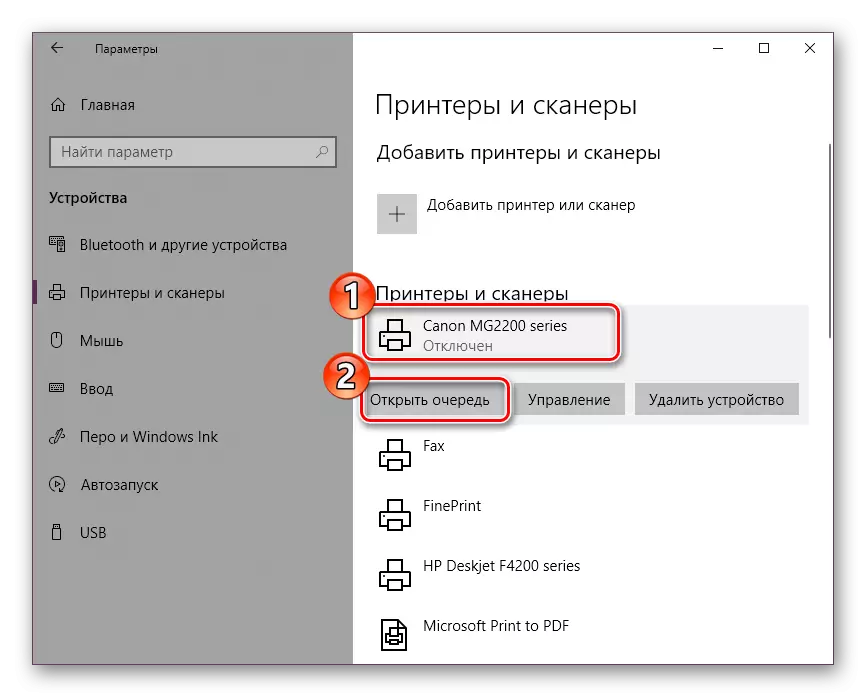
GỤKWUO:
Nhicha kwụ n'ahịrị na Windows 10
Etu esi di ocha na HP Pinbin
1zọ 4: Lelee kọmputa maka nje
Dịka anyị kwuru n'elu, nsogbu na ọrụ dị iche iche na ọrụ nke sistemụ arụmọrụ nwere ike ibilite n'ihi ọrịa na nje. Mgbe ahụ ọ ga - enyere aka ịlele kọmputa site na iji ngwanrọ pụrụ iche ma ọ bụ rụọ ọrụ. Ha ga-achọpụta ihe ndị butere ọrịa, mezie ha ma hụ na mmekọrịta ziri ezi nke akụrụngwa nke pere mpe ịchọrọ. Banyere otu esi emeso iyi egwu, gụpụta na ihe omume ọzọ.

GỤKWUO:
Comgụkọ nje virus
Mmemme maka iwepu nje na kọmputa
Kọmputa na-enyocha nje na-enweghị antivirus
Usoro nke 5: Weghachi faịlụ sistemụ
Ọ bụrụ na usoro ndị dị n'elu ewetaghị nsonaazụ ọ bụla, ọ bara uru iche echiche iguzosi ike n'ezi ihe nke sistemụ sistemụ arụmọrụ. Ọtụtụ mgbe, ha mebiri emebi n'ihi obere ọdịda na arụmọrụ nke OS, ihe omume ndị ọrụ ma ọ bụ nsogbu na nje. Ya mere, a na-atụ aro ka iji otu n'ime nhọrọ atọ data dịnụ iji gosipụta arụmọrụ nke Decdarylọ Ọrụ Bipting Centerystem Mpaghara. Nduzi gbasaa iji mezuo usoro a ị ga - ahụ na njikọ dị n'okpuru.
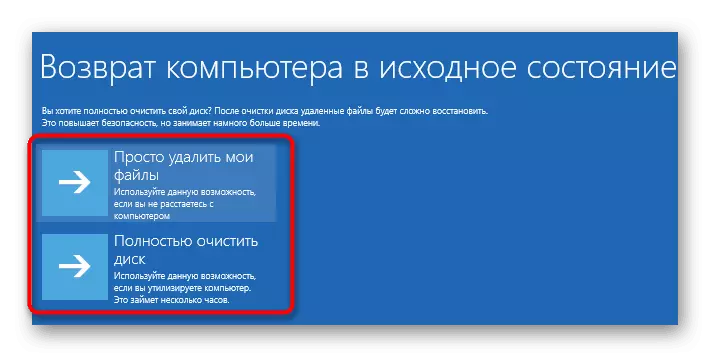
Gụkwuo: Weghachi faịlụ sistemụ na Windows 10
Usoro 6: Tinyegharịa onye ọkwọ ụgbọ ala
Onye ọkwọ ụgbọ ala na-enye ọrụ ya nkịtị site na OS, yana faịlụ ndị a jikọtara ya na intersystem na-atụle. Mgbe ụfọdụ sọftụwia a abụghị eziokwu kpamkpam, nke a kpatara e nwere njehie nke ụdị dị iche iche, gụnyere ndị a kpọtụrụ aha taa. I nwere ike idozi ọnọdụ ahụ site n'ịweghachi ọkwọ ụgbọ ala. Nke mbu, odi nkpa iwepu ya kpamkpam. Na nkọwa zuru ezu na arụmọrụ nke ọrụ a ị nwere ike ịchọta n'isiokwu anyị na-esonụ.
Gụkwuo: Ihichapụ onye ọkwọ ụgbọ ala ochie
Ugbu a ịkwesịrị ịmalitegharị kọmputa ahụ ma jikọọ na ngwa nbipute. Na-abụkarị, Windows 10 n'onwe ya wụnye faịlụ ndị dị mkpa, mana ọ bụrụ na nke a anaghị eme, ị ga - edozi ajụjụ a na usoro ndị dịnụ.
Gụkwuo: Wụnye ndị ọkwọ ụgbọala maka ngwa nbipute
A na-ahụ maka ọrụ na arụ ọrụ nke akara mpaghara mpaghara mpaghara bụ otu n'ime nsogbu ndị ọzọ na-enwekarị ihu mgbe ị na-achọ ibipụta akwụkwọ achọrọ. Anyị na-atụ anya na usoro ndị a dị n'elu nyeere gị aka imeri ihe ngwọta a na ị na-enweghị nnukwu nsogbu ịchọta nhọrọ mmezi kwesịrị ekwesị. Ajụjụ ndị ọzọ banyere isiokwu a ji obi ike jụọ na nkọwa, ị ga-enwetakwa ọrụ kachasị na azịza kachasị na ntụkwasị obi.
Hụkwa:
Na-edozi nsogbu "ngalaba ọrụ ọrụ adịghị ugbu a"
Na-edozi nsogbu ndị na - enweta maka ngwa nbipute
Na-edozi nsogbu na mmeghe nke ndị ọkachamara na-agbakwunye ndị na-ebi akwụkwọ
